ホームページ >ソフトウェアチュートリアル >モバイルアプリ >Ele.me Merchant Edition に店舗を登録する方法
Ele.me Merchant Edition に店舗を登録する方法
- WBOYWBOYWBOYWBOYWBOYWBOYWBOYWBOYWBOYWBOYWBOYWBOYWB転載
- 2024-03-28 15:42:221177ブラウズ
php Xiaobian Yuzai が「Ele.me Merchant Edition」アプリの登録と店舗レイアウトを詳しく説明しているので、簡単に店舗管理に慣れて新しい章を始めることができます。登録手順から店舗認証までステップバイステップで解説しますので、すぐに始めてネットビジネスの利便性とメリットを享受できます。
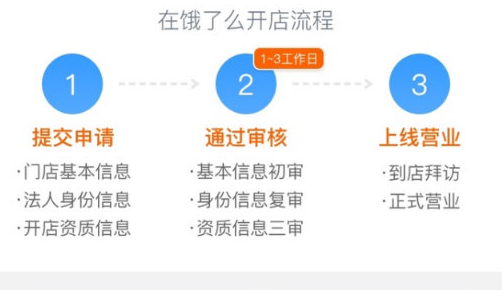
ストア開設プロセス:
Ele.me 販売者バージョンを開き、[ストアを開きたい] オプションをクリックします。ホームページ。
「店舗を開きたいのですが」ページにアクセスすると、店舗開設の流れが表示されますので、流れを理解したら、クリックしてすぐに慣れてください。
携帯電話番号を入力し、取得した確認コードを入力して、クリックしてログインします。
下部をクリックしてストア オプションを開きます。
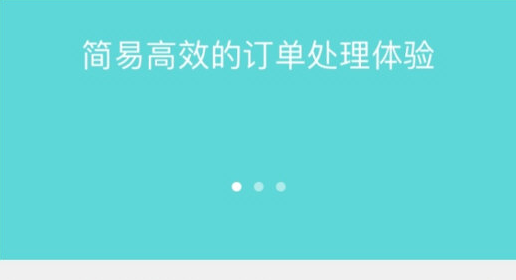
必要に応じて関連情報を入力し、写真オプションをクリックします。
ドアの写真と店内の写真をアップロードすることを選択し、[確認] をクリックして次のステップに進みます。
証明写真の表と裏をアップロードすることを選択し、次のステップに進みます。
ビジネスライセンスの写真をアップロードすることを選択し、対応する情報を入力します。
ケータリング ライセンスの写真をアップロードすることを選択し、対応する情報を入力し、クリックして送信を完了します。
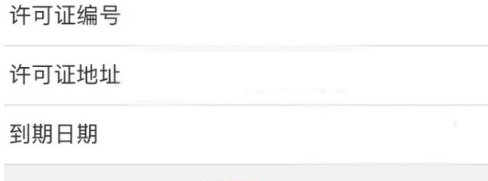
#加盟店登録申請が成功し、審査完了後、出店可能となります。
以上がEle.me Merchant Edition に店舗を登録する方法の詳細内容です。詳細については、PHP 中国語 Web サイトの他の関連記事を参照してください。

